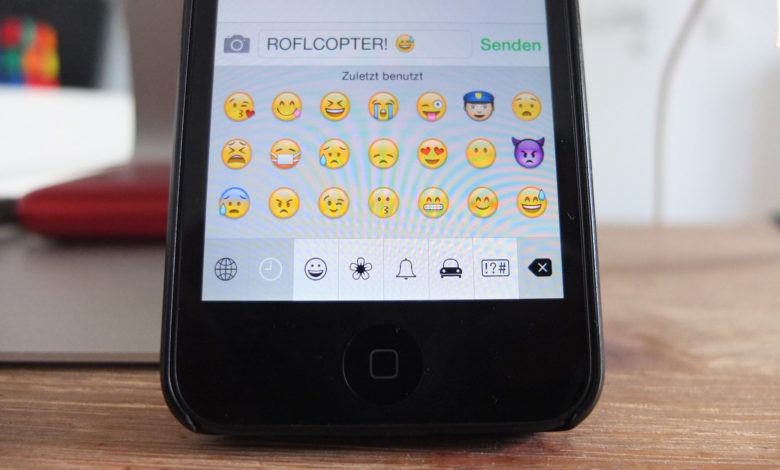
Anleitung: Emoji-Smileys auf dem iPhone und iPad aktivieren
Emoji-Icons sind kleine Grafiken, die den meisten Nutzern wohl eher als „Smileys“ bekannt sind. Es handelt sich dabei um kleine 12×12 Pixel große Grafiken, die sich zum Beispiel in WhatsApp-Chats oder iMessage verwenden lassen, um ohne viele Worte ein Gefühl auszudrücken. Unter iOS sind diese zwar standardmässig an Bord, jedoch nicht grundsätzlich eingerichtet. Doch keine Sorge: Mit wenigen Klicks könnt Ihr Euer iPhone, iPad oder Euren iPod touch so einrichten, dass Ihr die Emoji-Icons jederzeit verwenden könnt. Wir zeigen Euch, wie es geht.
1. Punkt „Allgemein“ in den iOS-Einstellungen öffnen
Tippt auf Eurem iPhone/iPad/iPod touch das „Einstellungen“-Symbol an. Wählt dort den Punkt „Allgemein“. Hier versteckt sich weit unten der Punkt „Tastatur“. Tippt diesen an, um die Tastatureinstellungen zu öffnen.
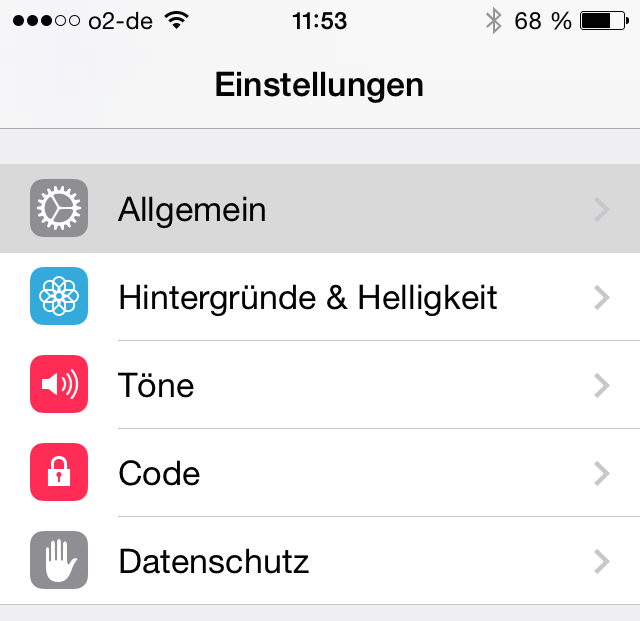
2. Tastaturauswahl anzeigen
Im „Tastatur“-Menü gibt es ein weiteres Untermenü namens „Tastaturen“. Tippt dieses an, um in die Tastaturauswahl zu gelangen. Tippt nun auf „Tastatur hinzufügen“…
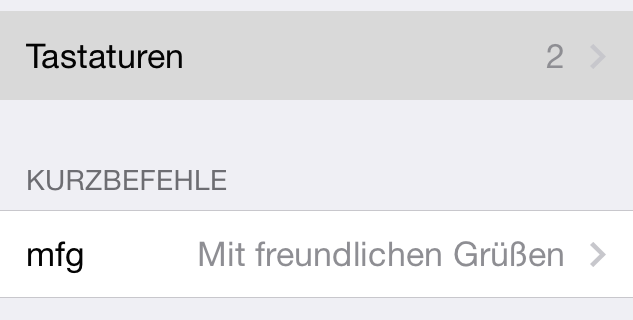
3. Emoji-Icon-Tastatur hinzufügen
Wählt nun aus der Liste der Tastaturen das Emoji-Keyboard aus, indem Ihr es antippt. Es wird automatisch der Tastaturliste hinzugefügt. Ihr könnt die Einstellungen jetzt beenden.
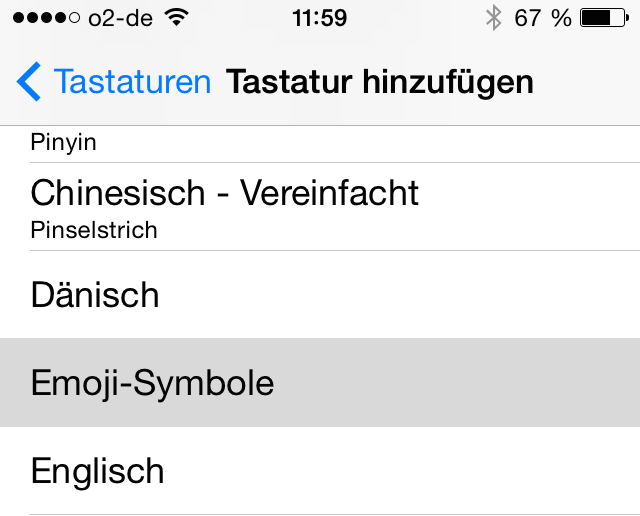
4. Emoji-Tastatur verwenden
Ab sofort könnt Ihr in allen Programmen, die die Bildschirmtastatur von iOS unterstützen, Emojis eingeben, indem Ihr links unten auf das Weltkugel-Symbol drückt und so die Emoji-Auswahl einblendet. Natürlich lassen sich mit Hilfe dieses Workshops auch alle anderen im System gespeicherten Keyboards auswählen, zum Beispiel für die Eingabe asiatischer oder arabischer Schriftzeichen.
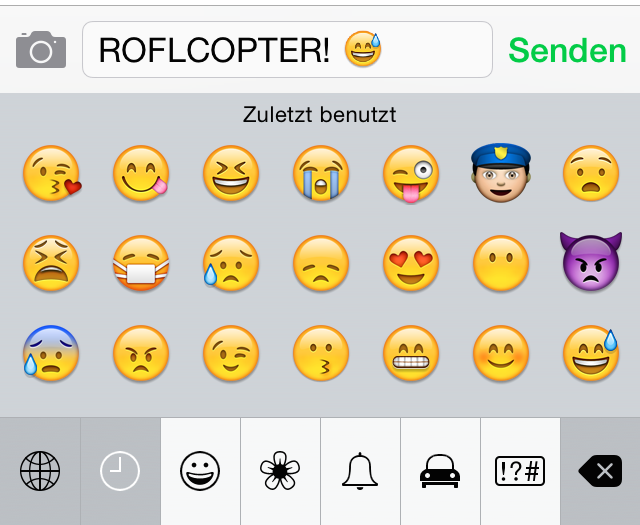





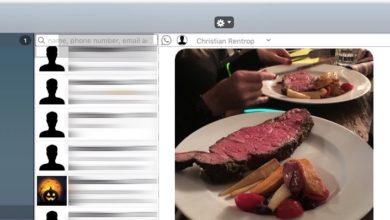


Ich habe ein iPD und ein iPhon mit iOS 8 auf keinem wird Emoji unter Tastatur angezeigt.